IXIA测试仪使用手册-IxLoad
IXIA测试仪的基本配置及动态路由配置

IXIA测试仪的基本配置编写人:谢光新分机号:6111 TOPO本例使用的是IXIA的14板的01和02口,其中:Port14-01口:配置接口地址为100.0.0.2/24。
发送100.0.0.0/24网段的数据包到200.0.0.0/24网段。
Port14-02口:配置接口地址为200.0.0.2/24。
接收Port 01口发送过来的数据包。
防火墙:G 2 / 0:100.0.0.1 / 24G 2 / 1:200.0.0.1 / 24IXIA Port 14-01IXIAPort 14-02 100.0.0.0/24200.0.0.0/24G 2/0G 2/1在IXIA为端口配置IP地址,开启ARP、PING功能1、运行IXIA,展开所要使用的测试仪端口,双击右侧的“IxRouter”图标。
2、在随后弹出的对话框中,点击“Select Ports”按钮。
3、勾选14板上的01和02口,并点击OK。
随后可以看到接口已被增加4、点击“Protocol Management”,勾选“Enable ARP”和“Enable PING for IPv4”,使测试仪具备ARP和PING能力。
5、点击“Protocol Interfaces”,依次选中两个端口,分别点击“+IPv4”按钮,随后输入·14板port 01口:IP:100.0.0.2 / 24 GW:100.0.0.1·14板port 02口:IP:200.0.0.2 / 24 GW:200.0.0.1这里配置的IP地址是测试仪与防火墙连接的直连接口地址,配置后,就可以从防火墙PING通测试仪了。
6、让测试仪学习到网关的MAC。
点击“ARP”选项,在右侧将所有接口全部选中,点击“Transmit ARP”按钮,随后测试仪将自动学习到网关的地址。
学习前(只有2行):学习后(显示4行):7、依次按下图展开,点击“IP”,按照下图修改如下三项:·TestPort First IP·TestPort Last IP·Gateway/DUT Address设置后,在随后的打流过程中,当防火墙收到目的地为100.0.0.100 --- 100.0.0.199的数据包后,会在100.0.0.0/24的广播域中广播ARP请求。
Ixia操作指导手册
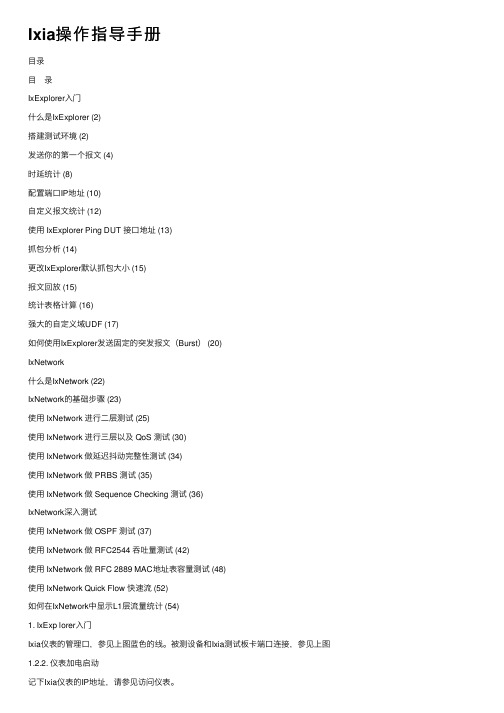
Ixia操作指导⼿册⽬录⽬ 录IxExplorer⼊门什么是IxExplorer (2)搭建测试环境 (2)发送你的第⼀个报⽂ (4)时延统计 (8)配置端⼝IP地址 (10)⾃定义报⽂统计 (12)使⽤ IxExplorer Ping DUT 接⼝地址 (13)抓包分析 (14)更改IxExplorer默认抓包⼤⼩ (15)报⽂回放 (15)统计表格计算 (16)强⼤的⾃定义域UDF (17)如何使⽤IxExplorer发送固定的突发报⽂(Burst) (20)IxNetwork什么是IxNetwork (22)IxNetwork的基础步骤 (23)使⽤ IxNetwork 进⾏⼆层测试 (25)使⽤ IxNetwork 进⾏三层以及 QoS 测试 (30)使⽤ IxNetwork 做延迟抖动完整性测试 (34)使⽤ IxNetwork 做 PRBS 测试 (35)使⽤ IxNetwork 做 Sequence Checking 测试 (36)IxNetwork深⼊测试使⽤ IxNetwork 做 OSPF 测试 (37)使⽤ IxNetwork 做 RFC2544 吞吐量测试 (42)使⽤ IxNetwork 做 RFC 2889 MAC地址表容量测试 (48)使⽤ IxNetwork Quick Flow 快速流 (52)如何在IxNetwork中显⽰L1层流量统计 (54)1. IxExp lorer⼊门Ixia仪表的管理⼝,参见上图蓝⾊的线。
被测设备和Ixia测试板卡端⼝连接,参见上图1.2.2. 仪表加电启动记下Ixia仪表的IP地址,请参见访问仪表。
21.2.4. 启动IxExplorer客户端并接⼊仪表1. 启动IxExplorer程序可以通过Start -> Programs -> Ixia -> IxOS -> Ixia IxExplorer来启动也可以通过桌⾯快捷⽅式启动2. 输⼊机框的IP地址,请参见访问仪表。
IXIA网络测试仪使用说明1

IXIA网络测试仪使用说明1IXIA网络测试仪使用说明1一、准备工作1.连接IXIA测试仪:将IXIA测试仪与要测试的设备通过网络线连接起来,确保连接正常。
2.打开IXIA测试仪:按下电源开关,等待设备启动成功。
二、创建测试场景1.登录IXIA测试仪:在电脑上以管理员身份登录IXIA测试仪。
2. 创建新场景:在软件界面上找到“New”按钮,点击后可以创建一个新的测试场景。
3.配置测试参数:按照需要配置测试场景的参数,如要测试的网络设备、测试流量、测试时间等。
三、配置测试设备1. 添加测试设备:选择“Device”选项卡,点击“Add”按钮,添加要测试的网络设备。
2.配置设备参数:填写要测试的设备的IP地址、端口号以及相关配置信息,确保与实际网络设备相符。
四、配置测试流量1. 添加测试流量:选择“Traffic”选项卡,点击“Add”按钮,添加要测试的流量。
2.配置流量参数:设置流量的发送地址、目标地址、数据包大小、发送速率等参数,根据实际需求进行配置。
五、执行测试1. 启动测试:点击软件界面上的“Play”按钮,启动测试场景。
2.监控测试进程:在软件界面上可以实时监控测试流量、错误率、延迟等参数,以评估网络设备的性能。
3. 结束测试:测试时间到达设定值后,点击“Stop”按钮,结束测试并生成测试报告。
六、分析测试结果1. 查看报告:在软件界面上选择“Report”选项卡,点击“Generate”按钮,生成测试报告。
2.分析测试结果:通过报告中的图表和数据,分析网络设备的性能和可能存在的问题,并提出优化建议。
七、故障诊断1.检测异常:在测试过程中,如果发现网络设备出现异常情况,可以通过软件界面上的警告提示进行查看。
2.排查问题:根据警告提示,在测试报告或测试日志中找到相关的异常信息,进行故障诊断。
3.解决问题:根据故障诊断的结果,采取相应的措施修复网络设备中存在的问题。
八、其他功能除了上述的基本使用方法,IXIA网络测试仪还提供了很多其他功能,如端口镜像、流量生成、拓扑发现等。
IXIA测试仪使用手册
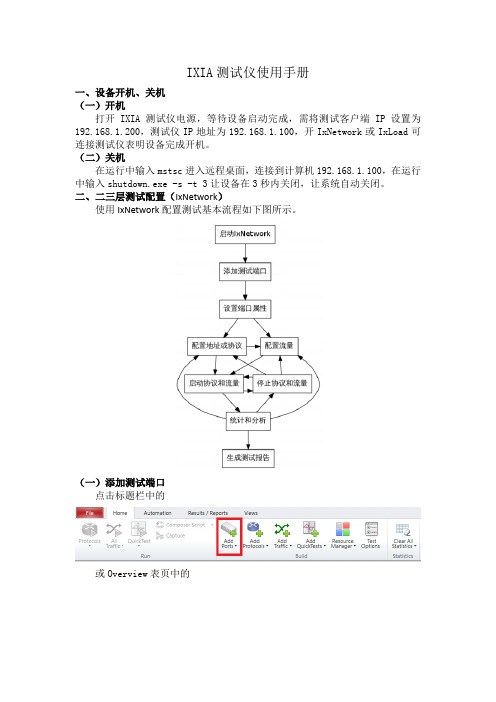
IXIA测试仪使用手册一、设备开机、关机(一)开机打开IXIA测试仪电源,等待设备启动完成,需将测试客户端IP设置为192.168.1.200,测试仪IP地址为192.168.1.100,开IxNetwork或IxLoad可连接测试仪表明设备完成开机。
(二)关机在运行中输入mstsc进入远程桌面,连接到计算机192.168.1.100,在运行中输入shutdown.exe -s -t 3让设备在3秒内关闭,让系统自动关闭。
二、二三层测试配置(IxNetwork)使用IxNetwork配置测试基本流程如下图所示。
(一)添加测试端口点击标题栏中的或Overview表页中的连接192.168.1.100测试板卡添加测试用端口然后点击OK键,完成测试端口添加。
(二)配置端口、协议启用测试端口Ping及ARP,如下图所示。
添加测试端口IP地址、网关,并使能端口,如下图所示,添加的网关地址需是实际存在的,可以是交换机的网关地址或测试端口对端IP地址。
(三)配置流量选择配置流量。
Type of Traffic选项可选择Raw、Ethernet/vlan、IPV4分别对应原始报文流(需手动编辑,用来打广播包流)、二层流、三层流(需配置IP地址及网关),Bi-Directional表示流是双向流。
1、IPV4(三层流)在设置好Type of Traffic、Traffic Mesh以及选择好端口后,点击添加Endpoint。
点击NEXT,在Packet/QoS、Flow Group Setup、Frame Setup、Rate Setup保持默认配置。
点击NEXT,进入Flow Tracking,选择Traffic Item选项。
点击NEXT,在后续Protocol Behaviors、Preview以及Validate中保持默认选项,同时检查配置的有效性。
2、RAW(二层或三层流,需手动编辑各个字段)——用来生成广播包及修改MAC 地址可在已有字段中修改或通过左上角协议搜索添加所需修改的协议字段。
IXIA仪表使用常见问题与解答
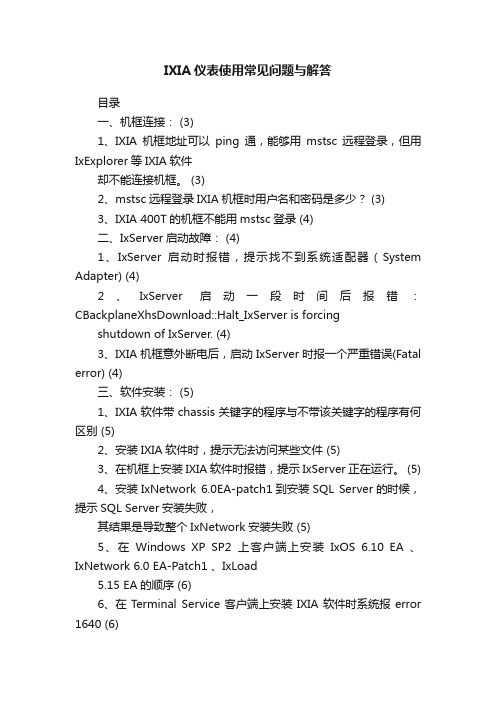
IXIA仪表使用常见问题与解答目录一、机框连接: (3)1、IXIA机框地址可以ping通,能够用mstsc远程登录,但用IxExplorer等IXIA软件却不能连接机框。
(3)2、mstsc远程登录IXIA机框时用户名和密码是多少? (3)3、IXIA 400T的机框不能用mstsc登录 (4)二、IxServer启动故障: (4)1、IxServer启动时报错,提示找不到系统适配器(System Adapter) (4)2、IxServer启动一段时间后报错:CBackplaneXhsDownload::Halt_IxServer is forcingshutdown of IxServer. (4)3、IXIA机框意外断电后,启动IxServer时报一个严重错误(Fatal error) (4)三、软件安装: (5)1、IXIA软件带chassis关键字的程序与不带该关键字的程序有何区别 (5)2、安装IXIA软件时,提示无法访问某些文件 (5)3、在机框上安装IXIA软件时报错,提示IxServer正在运行。
(5)4、安装IxNetwork 6.0EA-patch1到安装SQL Server的时候,提示SQL Server安装失败,其结果是导致整个IxNetwork安装失败 (5)5、在Windows XP SP2上客户端上安装IxOS 6.10 EA 、IxNetwork 6.0 EA-Patch1 、IxLoad5.15 EA的顺序 (6)6、在T erminal Service客户端上安装IXIA软件时系统报error 1640 (6)7、在IxVPN测试的时候,提示无法连接机框 (7)8、在windows服务器上安装软件时,提示“1625:系统管理员设置了系统策略,禁止进行此安装” (7)四、License管理: (7)1、如何查看已经安装的License? (7)2、如何查看IXIA机框的NodeID? (7)3、如何申请临时License? (8)4、如何安装License? (8)5、License维护周期和License有效期有什么区别? (9)6、为什么License Manage 里可以看到有License,但在使用软件的时候提示没有License? (9)五、FTP相关: (10)1、用FTP的方式不能访问机框 (10)2、如何设置并且登录IXIA机框的FTP? (10)3、为什么不能从IXIA机械的FTP下载文件? (10)六、软件使用: (10)1、客户端上IxExplorer错误退出后,重启IxExplorer时提示错误(10)2、用IxNetwork连接机框后,确认端口IP地址配置正确,但端口不能ping通DUT 113、在IxLoad中占用ACCELERON-NP卡中的GE口,但端口始终不能UP (11)4、在IxExplorer中重启Ixia板卡上的端口报Error。
IxLoad使用文档_初级_
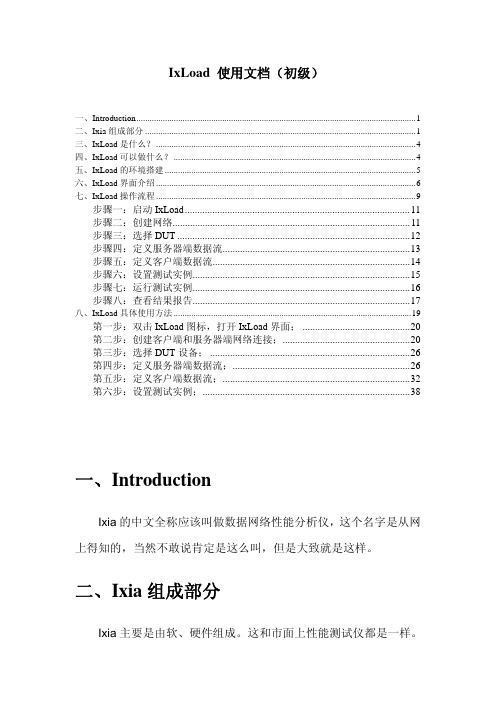
IxLoad 使用文档(初级)一、Introduction (1)二、Ixia组成部分 (1)三、IxLoad是什么? (4)四、IxLoad可以做什么? (4)五、IxLoad的环境搭建 (5)六、IxLoad界面介绍 (6)七、IxLoad操作流程 (9)步骤一:启动IxLoad (11)步骤二:创建网络 (11)步骤三:选择DUT (12)步骤四:定义服务器端数据流 (13)步骤五:定义客户端数据流 (14)步骤六:设置测试实例 (15)步骤七:运行测试实例 (16)步骤八:查看结果报告 (17)八、IxLoad具体使用方法 (19)第一步:双击IxLoad图标,打开IxLoad界面; (20)第二步:创建客户端和服务器端网络连接; (20)第三步:选择DUT设备; (26)第四步:定义服务器端数据流; (26)第五步:定义客户端数据流; (32)第六步:设置测试实例; (38)一、IntroductionIxia的中文全称应该叫做数据网络性能分析仪,这个名字是从网上得知的,当然不敢说肯定是这么叫,但是大致就是这样。
二、Ixia组成部分Ixia主要是由软、硬件组成。
这和市面上性能测试仪都是一样。
软件部分主要有Ixia IxExplorer、Ixia ScriptMate、Ixia IxLoad 和Ixia IxVpn四部分;硬件部分主要就是一个大黑箱子。
其实也是类似于一个SERVER 服务器,操作系统为Windows98或是Windows2000(EN),需要对该主机设置固定IP。
目前,公司的Ixia硬件型号为Ixia 400T。
这只是Ixia 硬件的型号,那么,对于硬件部分,通过我这个像素不高的手机进行了拍照,大家可以看看它的前后是什么样的,如果您还是觉得不过瘾,那就只能辛苦一下,亲自去这个黑箱子面前仔细参观了。
IXIA机箱的正面图从IXIA机箱正面上,我们可以看出IXIA具有4个插槽,它能够同时支持4块不同类型的测试模块。
IXIA400使用指导
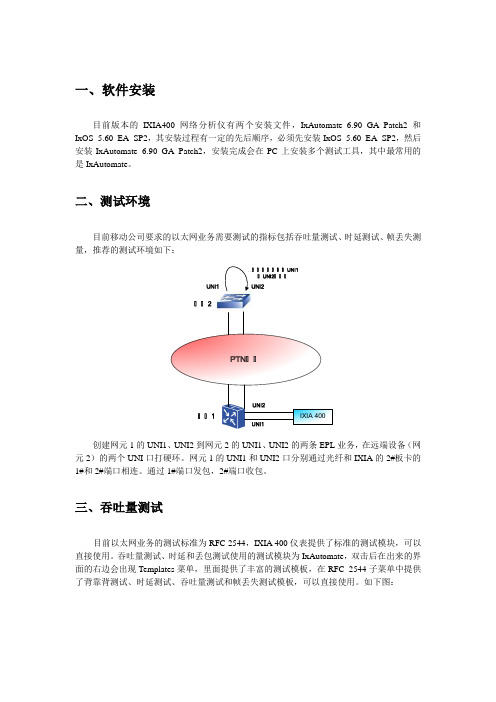
一、软件安装目前版本的IXIA400网络分析仪有两个安装文件,IxAutomate_6.90_GA_Patch2和IxOS_5.60_EA_SP2,其安装过程有一定的先后顺序,必须先安装IxOS_5.60_EA_SP2,然后安装IxAutomate_6.90_GA_Patch2,安装完成会在PC 上安装多个测试工具,其中最常用的是IxAutomate 。
二、测试环境目前移动公司要求的以太网业务需要测试的指标包括吞吐量测试、时延测试、帧丢失测量,推荐的测试环境如下:PTN 网网IXIA 400网网1UNI2UNI1UNI1UNI2网网2网网网网网网网UNI1网UNI2网网网创建网元1的UNI1、UNI2到网元2的UNI1、UNI2的两条EPL 业务,在远端设备(网元2)的两个UNI 口打硬环。
网元1的UNI1和UNI2口分别通过光纤和IXIA 的2#板卡的1#和2#端口相连。
通过1#端口发包,2#端口收包。
三、吞吐量测试目前以太网业务的测试标准为RFC 2544,IXIA 400仪表提供了标准的测试模块,可以直接使用。
吞吐量测试、时延和丢包测试使用的测试模块为IxAutomate ,双击后在出来的界面的右边会出现Templates 菜单,里面提供了丰富的测试模板,在RFC 2544子菜单中提供了背靠背测试、时延测试、吞吐量测试和帧丢失测试模板,可以直接使用。
如下图:进行吞吐量测试,需要选择Throughput,点击右键,添加新的测试:输入本测试名称,也可以使用默认的。
新建测试后,在右下边的configuration菜单里面,当前测试前面为绿色小圆圈。
点击add,添加classis的IP地址,其他的使用默认设置即可,点击OK添加完成后出现的界面如下,可以看见板卡和端口的信息。
点击某个端口,可以修改端口的光电信息,也可以修改端口的速率,如果为光口,只能为强制为1000M。
其他信息使用默认的即可。
点击右边菜单中的traffic setup,在出来的界面中的Frame Size选择Standard,帧大小需要按照RFC2544的标准,选择从64-1518的所有帧大小。
IXIA 1600T使用指导书
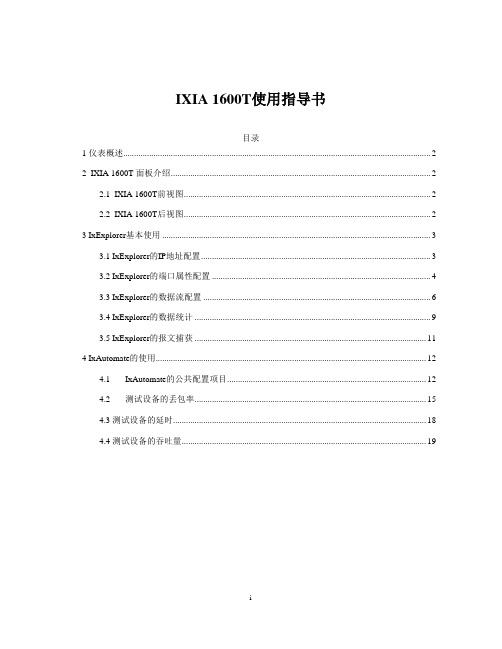
IXIA 1600T使用指导书目录1 仪表概述 (2)2 IXIA 1600T 面板介绍 (2)2.1 IXIA 1600T前视图 (2)2.2 IXIA 1600T后视图 (2)3 IxExplorer基本使用 (3)3.1 IxExplorer的IP地址配置 (3)3.2 IxExplorer的端口属性配置 (4)3.3 IxExplorer的数据流配置 (6)3.4 IxExplorer的数据统计 (9)3.5 IxExplorer的报文捕获 (11)4 IxAutomate的使用 (12)4.1 IxAutomate的公共配置项目 (12)4.2 测试设备的丢包率 (15)4.3 测试设备的延时 (18)4.4 测试设备的吞吐量 (19)1 仪表概述IXIA测试系统提供对网络和应用进行性能、功能和一致性测试的,业界最全面的测试解决方案。
IXIA 1600T机框提供了搭建IXIA测试系统的平台。
每个机框配有一个能够管理所有机框和测试资源的综合测试控制器。
一系列可用的接口测试模块为定制和分析网络流量提供了网络接口和分布式处理资源。
可以应用于大型测试环境。
2 IXIA 1600T 面板介绍2.1 IXIA 1600T前视图IXIA测试仪的特点是提供最大的端口密度,支持广泛的接口种类。
IXIA 1600T有16个插槽,单机最大可以支持64端口测试,做多实现256个IXIA 1600T的堆叠,支持10/100/1000 以太网,10GB以太网,POS 和 ATM 接口。
图2-1 IXIA 1600T前视图2.2 IXIA 1600T后视图IXIA测试仪包括了一个内置的PC主机,预装了Windows 2000操作系统和IxServer、IxExplorer 软件。
使用时需要外接显示器、键盘和鼠标,必须配置好TCP/IP网络协议。
图2-2 IXIA 1600T后视图3 IxExplorer基本使用IxExplorer主要提供数据流的测试,针对设备的功能进行测试3.1 IxExplorer的IP地址配置1)双击Windows桌面的IxExplorer图标,启动IxExplorer。
- 1、下载文档前请自行甄别文档内容的完整性,平台不提供额外的编辑、内容补充、找答案等附加服务。
- 2、"仅部分预览"的文档,不可在线预览部分如存在完整性等问题,可反馈申请退款(可完整预览的文档不适用该条件!)。
- 3、如文档侵犯您的权益,请联系客服反馈,我们会尽快为您处理(人工客服工作时间:9:00-18:30)。
Huawei Confidential
Page 8
IxLoad – GUI界面
Main window – configuration for each function
Tree with test functions
Errors/Warnings
Status
HUAWEI TECHNOLOGIES CO., LTD. Huawei Confidential Page 9
HUAWEI TECHNOLOGIES CO., LTD.
IxLoad 测试结构
Console
Results Reporting
Test Instructions Test Results L7 Protocols http SSL FTP SMTP POP3 RTP/RTSP TELNET DNS SIP VOD
Up to 8 ports of Ethernet 10/100/1000 Generate L4-7 traffic Each port runs Linux
Client PC
Runs the IxLoad GUI
Windows 2000 or XP
Huawei Confidential Page 6
Custom Meshing
Pair Clients and Servers destinations including IP-IP pairing
HUAWEI TECHNOLOGIES CO., LTD.
Huawei Confidential
Page 11
IxLoad 3.20 报文捕获和分析
支持的功能:
Protocols: HTTP, FTP, SSL, SMTP, POP3, IMAP, Telnet, DNS, DHCP, LDAP, RTP, RTSP, IGMP, MPEG2, SIP and MGCP HTTP – cookies, configurable server responses, user-defined pages, headers FTP – active and passive with real files Mail – Mails with attachments, regular expressions to create large volume Streaming – RTSP over TCP and UDP, audio/video streams, various media players Video – Broadcast video with IGMP channel changing; Video on Demand with RTSP control Voice – SIP/MGCP caller/callee configuration, RTP media Multiple protocols per-port, multiple networks per-port, VLANs, TCP MSS User-defined test objectives automatically tracked TCL API for automation
HTTP协议的其 他参数
HUAWEI TECHNOLOGIES CO., LTD.
Huawei Confidential
Page 20
定义 Client Traffic - HTTP
指定 command list
指定页面对象 (建议测试并发连接或新 建速率时用小文件;测试 吞吐量时用大文件)
HUAWEI TECHNOLOGIES CO., LTD.
Real-time packet capture and analysis with ladder diagrams
HUAWEI TECHNOLOGIES CO., LTD.
Huawei Confidential
Page 12
IXLoad
以HTTP为例设置和运行一个IxLoad Test
新建一个测试
Huawei Confidential
Page 15
定义 Server Traffic
此处可以定义一个或多 个L7协议 配置选定协议的相关属性
HUAWEI TECHNOLOGIES CO., LTD.
Huawei Confidential
Page 16
定义 Server Traffic – HTTP
IxLoad 3.20 网络设置高级属性
Assign IP addresses using DHCP w/ Option 82 Run stateful traffic on PPPoE or IPSec tunnels Q-in-Q and 802.1p support on IP and tunnel interfaces
Huawei Confidential
Page 22
创建一个Test
新建一个Test
HUAWEI TECHNOLOGIES CO., LTD.
Huawei Confidential
Page 23
Test 目标值和 Traffic 与 Networks映射
选择测试目 标类型 测试过程中可以实 时调整Value
HUAWEI TECHNOLOGIES CO., LTD. Huawei Confidential Page 14
定义网络参数(续)
测试端口可以仿真路由器,这时主机地址可 以配置成和DUT不同的网段
定义仿真的主 机数量和地址
定义VLAN参数
HUAWEI TECHNOLOGIES CO., LTD.
HUAWEI TECHNOLOGIES CO., LTD.
Huawei Confidential
Page 10
IxLoad 3.20自定义网络和流量的对应关系
Activity to Network Range Mapping
Granular mapping of Protocols to run on Network ranges Allows extensive customization of different protocols to run on specific network ranges within a network range
IxLoad用于测试Triple Play网络和设备的性能(更多的是业务性能), 是一个大容量、集成的测试解决方案。 IxLoad通过仿真IPTV和Triple Play用户以及相关协议来确保用户的QoE
(Quality of Experience)。
IxLoad支持多种协议:在Video方面有MPEG、IGMP和RTSP等;在语 音方面有SIP和MGCP等;在数据协议方面有HTTP、FTP和SMTP等。 另外IxLOAD还可以用于测试一些基础架构方面的问题,例如DNS、 DHCP、AAA服务器的性能。IxLOAD也可以用于模仿恶意流量来测试网 络或者设备的安全性。
• IxLoad业务测试配置
HTTP and FTP SSL Telnet and DNS Video Quick Stack TraceFileReplay Mail (POP3/SMTP) VoIP DDoS Tcl API
IXLoad
IxLoad简介
IxLoad 简介
HUAWEI TECHNOLOGIES CO., LTD.
Huawei Confidential
Page 4
IxLoad 基本应用
关键特性:
Triple Play testing in one application, including data (HTTP, FTP, SMTP etc), video (IGMP, MPEG, RTSP) and voice (SIP, MGCP) Extensive statistics and reports with customizable real-time reports and raw data for custom analysis Functional depth and flexibility with features like built-in impairment, customizable server responses and complete control over TCP parameters Extensible, multi-purpose hardware platform with ability to emulate clients and servers from a single chassis as well as the ability to add test ports as needed
• •
Real-time charts PDF Reports
•
•
Servers
HTML Reports
CSV files
Clients
HUAWEI TECHNOLOGIES CO., LTD.
Huawei Confidential
Page 7
IxLoad 拓扑
HUAWEI TECHNOLOGIES CO., LTD.
配置选定协议的相关属性 此处可定义一个或多个 L7 协议
HUAWEI TECHNOLOGIES CO., LTD.
Huawei Confidential
Page 19
定义 Client Traffic (续)
协议版本 每用户的并发连接数(这个 设置关系到User数和并发连 接数)
